Mystere de Frevier

Tutorial original aqui
Tutorial original creado por Vérone el 10 de Febrero de 2013
Gracias a las traductoras que hacen viajar mis tutos por el mundo
Material
DropbBox
Tubes:
Tube couple de Nikita
Tube Ligne coeur de Guismo
Tube Hearts de ?
Filtros:
Filtro Flaming Pear_Flexify 2
Filtro APLines_Lines_
SilverLning Masque de Narah Police An Creon
Puedes encontrar la mayor parte de los filtros aquí
Esta traducción está registrada en Twi
Si quieres puedes ayudarte de la regla para situarte en la realización del tutorial
Marcador (Arrastra con el raton)

Si estais listos, podemos comenzar
Abrir todos los tubes en el psp. Duplicarlos (shift+D) y cerrar los originales)
ETAPA 1 : el fondo
1.-
Elegir un paisaje que os guste
(los efectos de color serán distintos dependiendo del paisaje que elijais)
Edición_ Copiar
2.-
Abrir un nuevo documento transparente de 900 x 600 pixeles
Selecciones_ Seleccionar todo
Edición_ Pegar en la selección
Selecciones_ Anular selección
Ajustar_ Desenfocar_ Desenfoque Gaussiano_ 50
3.-
Capas_ Nueva capa de trama
Llenar con el color blanco
Capas_ Nueva capa de máscara_ A partir de una imagen
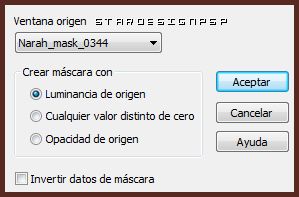
Capas_ Fusionar grupo
Capas_ Modo de capas_ Luz Débil
4.-
Capas_ Duplicar
Imagen_ Rotación_ Rotación Libre_ 90º a la Derecha

5.-
Edición_ Cortar
(la capa se queda copiada en el portapapeles)
Selecciones_ Seleccionar todo
Edición_ Pegar en la selección
Selecciones_ Anular selección
Capas_ Fusionar todo
6.-
Activar la herramienta de Selección_ Rectángulo_ Personalizada
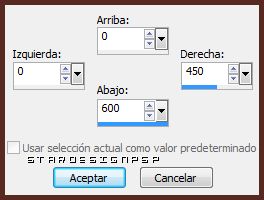
Imagen_ Voltear
Selecciones_ Anular selección
7.-
Selecciones_ Seleccionar todo
Selecciones_ Modificar_ Seleccionar bordes de selección
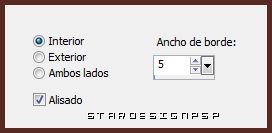
Llenar con el color blanco
Selecciones_ Anular selección
8.-
Efectos_ Complementos_ Flaming Pear_Flexify 2

9.-
Efectos_ Efectos de Reflexión_ Resonancia (o retroacción según las versiones del Psp)

10.-
Efectos_ Efectos Geométricos_ Cilindro vertical
Intensidad_ 70%
ETAPA 2 : el paisaje
Capas_ Nueva capa de trama
Activar la herramienta de Selección_ Rectángulo_ Personalizada
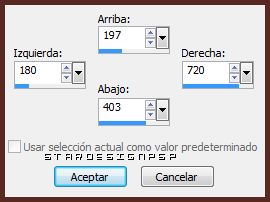
Llenar con el color blanco
Selecciones_ Modificar_ Contraer_ 3 pixeles
Activar el paisaje
Edición_ Copiar
Edición_ Pegar en la selección
Selecciones_ Anular selección
Capas_ Modo de capas_ Luz Débil
ETAPA 3 : la decoración
1.-
Activar el tube tube_gfx4all-heartborder2
Edición_ Copiar
Edición_ Pegar como nueva capa
Imagen_ Cambiar de tamaño_ Redimensionar al 60%
Todas las capas sin seleccionar
Imagen_ Rotación_ Rotación Libre_ 90º a la Derecha

2.-
Colocar contra el borde de la derecha
Efectos_ Efectos 3D_ Sombra en el color negro
1_1_60_1
Capas_ Modo de capas_ Luminosidad Heredada
3.-
Capas_ Duplicar
Imagen_ Espejo
Imagen_ Voltear
4.-
Activar el tube _lignecoeur
(creado a partir de un tube de Guismo adjunto en el material
Edición_ Copiar
Edición_ Pegar como nueva capa
Colocar sobre el suelo
Capas_ Modo de capas_ Superposición
ETAPA 4 : el marco
1.-
Activar la capa del fondo
Edición_ Copiar
2.-
Capas_ Fusionar todo
Imagen_ Agregar bordes_ Simétrico_ 50 pixeles en el color blanco
Selecciones_ Seleccionar todo
Selecciones_ Modificar_ Contraer_ 50 pixeles
Selecciones_ Invertir
Selecciones_ Modificar_ Contraer_ 5 pixeles
Edición_ Pegar en la selección
3.-
Efectos_ Complementos_ APLines_Lines_SilverLining
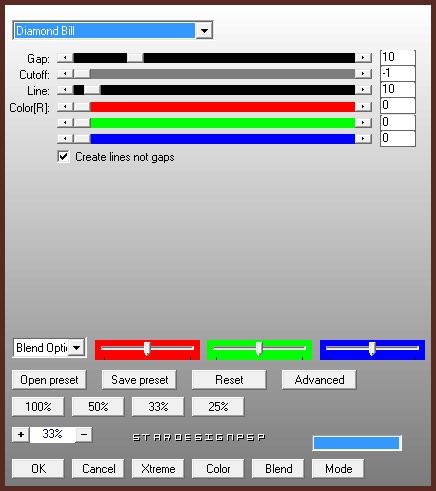
Selecciones_ Anular selección
ETAPA 5 : la pareja
Elegir un tube de una pareja
Edición_ Copiar
Edición_ Pegar como nueva capa
Si es necesario redimensionar
Colocar en su sitio
Aplicar una sombra
(Puedes aplicar un filtro si quieres variar un poco los tonos. Yo he usado
el filtro Adjust/ Variations)
ETAPA 6 : el título
1.-
Añadir el título en nueva capa
Colocar en la parte superior
Capas_ Modo de capas_ Luminosidad Heredada
2.-
Añadir vuestra firma en nueva capa
Fusionar todo
Guardar en formato Jpg otpimizado
Gracias por haberlo hecho o interpretado
Vérone
Este tutorial ha sido realizado por Vérone. Es una creación personal.
Cualquier parecido con otro no será mas que coincidencia.
Prohibido su uso o divulgación sin el previo consentimiento de su autora
Concepción y realización © veroreves 2013

